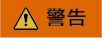更新时间:2025-04-25 GMT+08:00
迁移Agent与主机迁移服务自动断开连接时,如何重新建立连接?
问题描述
迁移过程中报错:SMS.6603 源端到服务端失去连接。迁移实时状态显示连接断开,导致大部分操作无法进行。
图1 断开连接


问题原因
- 源端Agent停止运行。
- 源端Agent长时间不操作(默认为30天,可通过config/g-property.cfg的heartmonitorday参数配置),导致Agent主动与服务断开连接。
- 源端Agent与SMS服务网络连接异常。
- 系统被注销或退出了远程登录(部分机器远程登录退出会自动注销),导致SMS-Agent-Py3/SMS-Agent-Py2进程退出。
- 当源端时间与标准时间相差超过15分钟时,会导致AK/SK权鉴失败。例如:源端NTP时间服务器配置错误。
源端服务器为Windows操作系统(Windows Server 2019/Windows Server 2016/Windows Server 2012/Windows 10/Windows 8.1)时
- 登录源端服务器,在右下角寻找Agent图标,检查Agent是否正常运行。
- 如果Agent已经退出,请重启Agent。
- 如果Agent正常运行,请执行2。
- 在Agent操作界面,检查是否可以单击“启动”按钮。
- 如果可以启动,表示Agent主动与sms服务断开连接,请单击“启动”,重新连接sms服务。
- 如果不能启动,请执行3。

- 在cmd中执行telnet sms.ap-southeast-3.myhuaweicloud.com 443,检查源端服务器与服务接口的连通性。
- 处理完成后,大约等待1分钟以后,登录目的端管理控制台。
- 单击“服务列表”,选择“迁移 > 主机迁移服务”。
进入“主机迁移服务”页面。
- 在左侧导航树中,选择“迁移服务器”。
在“迁移实时状态”列查看该源端的连接状态。
源端服务器为Windows操作系统(Windows Server 2008/Windows 7)时
源端服务器为Linux操作系统时
- 使用PuTTY或者SSH客户端,登录待迁移的源端服务器。
- 执行ps -ef | grep -v grep | grep linuxmain检查Agent是否正常运行。
- 如果没有linuxmain进程,请重新启动Agent。
- 如果有linuxmain进程,请执行3。

- 在cmd中执行telnet sms.ap-southeast-3.myhuaweicloud.com 443,检查源端服务器与服务接口的连通性。
- 处理完成后,大约等待1分钟以后,登录目的端管理控制台。
- 单击“服务列表”,选择“迁移 > 主机迁移服务”。
进入“主机迁移服务”页面。
- 在左侧导航树中,选择“迁移服务器”。
在“迁移实时状态”列查看该源端的连接状态。